取消电脑电脑休眠详细教程
时间:2019-02-22
电脑休眠是一个非常好用省电健康的行为,但是有时候并不需要这么智能省电,不想让它进行休眠,下面来看看详细的教程。需要的快点来看看吧。
怎么取消电脑休眠
1.以win7系统为例说明,进入控制面板,选择硬件和声音选项,进入下一步。
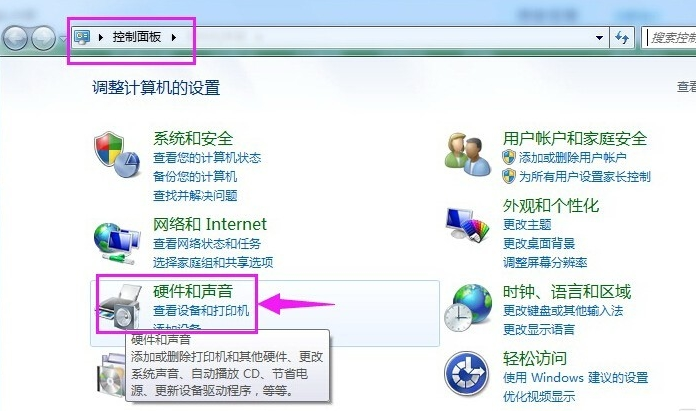
取消电脑休眠电脑图解-1
2.接着找到电源选项下方的选择电源计划打开。

休眠电脑图解-2
3.在首选计划中点击平衡,然后点击更改计划设置,进入下一步。
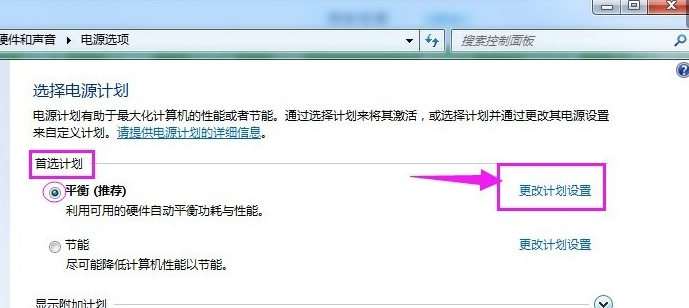
休眠电脑图解-3
4.点击关闭显示器旁边的选项,在出现的下拉框中点击“从不”,然后点击“保存修改”按钮即可。
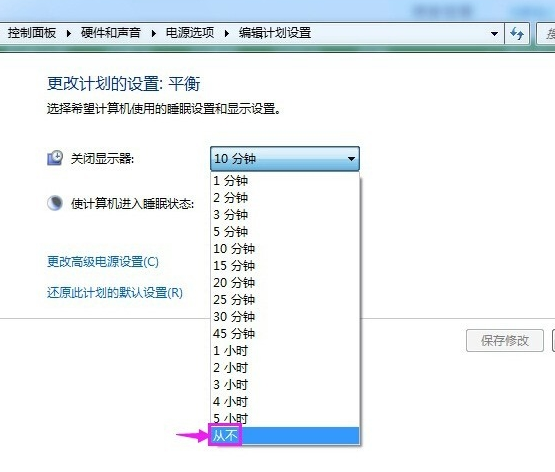
电脑休眠电脑图解-4
5.同样的将使计算机进入休眠状态也改成从不,然后点击保存修改即可。
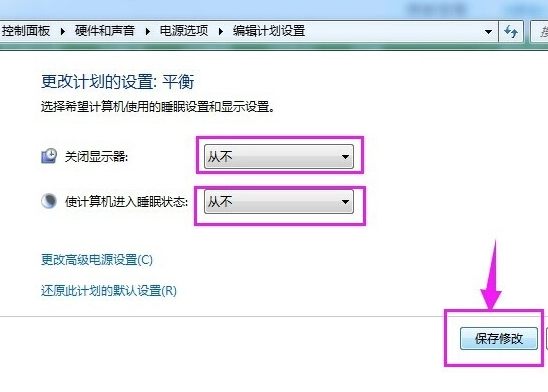
电脑休眠电脑图解-5
以上就是酷下载小编法老叔叔给各位用户带来的怎么取消电脑休眠详细介绍了,更多相关文章等你来看,欢迎关注酷下载哦。
|
Windows常见问题汇总 |
||||
| 设置自动关机 | 我的电脑图标 | 蓝屏怎么办 | 黑屏怎么办 | |
| 开机密码 | 任务管理器 | 内存占用过高 | 文件被占用 | |
| 打不出字 | 电脑死机 | 开不了机 | 怎么进入bios | |
| 选择性粘贴 | 快捷复制粘贴 |
加密文件夹 |
提高开机速度 |
|
| 恢复回收站 | 查看电脑配置 | Fn用法 |
电脑卡顿 |
|
| hosts文件 |
远程唤醒开机 |
定时开机 | 任务栏设置 | |
| 管理员权限 | 远程连接 | 扫描仪怎么用 | 显示器模糊 | |












